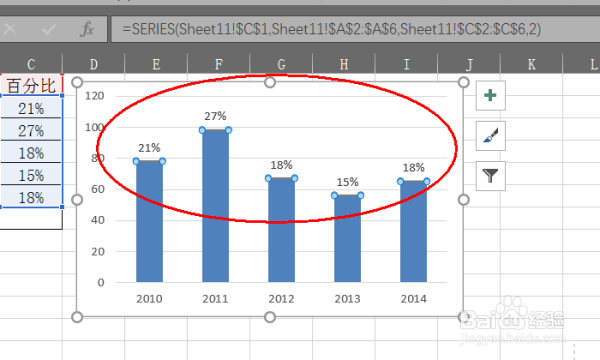1、打开需要操作的EXCEL表格,数据下方添加数据总和,点击开始选项卡中的“自动求和”。

2、在陴查哉厥右侧添加百分比数据列,输入公式=B2/$B$7并回车完成公式输入。【其中B2是原数据,需要求百分比,$B$7是步骤1求得的数据总和所在单元格的决定引用】
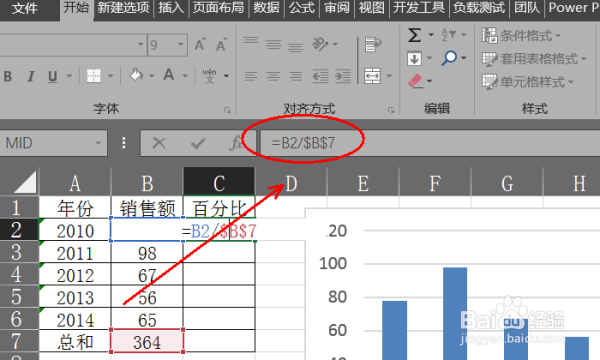
3、下拉填充下方单元格求百分比公式。
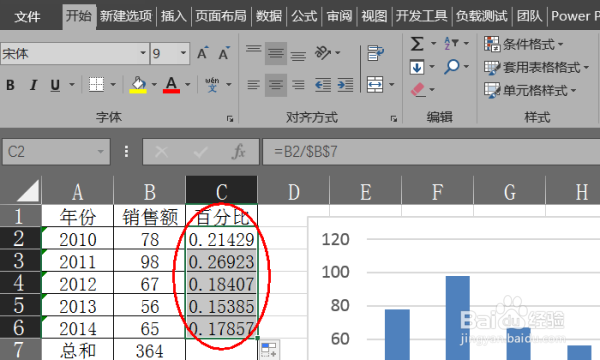
4、选中单元格,通过Ctrl+1打开设置单元格格式,选择左侧的“百分比”。

5、删除原柱形图,同时选中百分比数据列,在插入选项卡中点击“柱形图”并选择“堆积柱形图”。
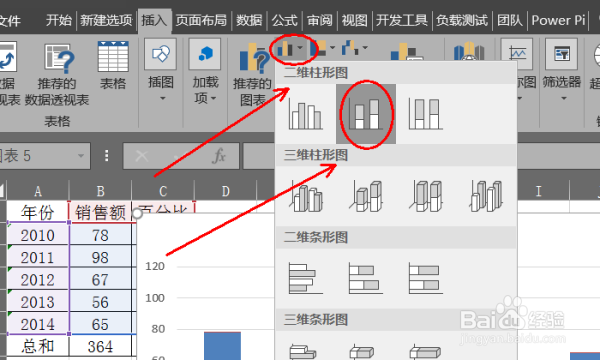
6、在柱形图选中“百分比”数据,然后在工具栏中点击“添加图表元素”>“数据标签”,并选择标签样式添加即可。

7、返回EXCEL表格,发现在EXCEL图表中把柱形图表现出百分比操作完成。